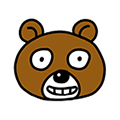네이버 홈페이지 바로가기
안녕하세요. 네이버 홈페이지 바로가기 어떻게 하는지 궁금해서 들어오셨을 텐데요. 제가 상세하게 안내해드리도록 하겠습니다. 저 같은 경우는 구글 크롬에서 네이버 시작페이지로 설정하기 하거나 다음을 시작페이지로 설정하기 해서 쉽고 빠르게 여기저기 옮겨다니면서 이용을 합니다.

각 포털마다 특징이 다르기 때문에 어떤 분야는 네이버가 괜찮고, 어떤 분야는 구글, 또 어떤 분야는 다음이 괜찮고 그렇더라구요.
각자 취향이 있으시니 취향에 맞게 사용하시면 될 것 같고, 10~30대 분들이 가장 많이 사용하는 네이버 홈페이지 바로가기 본격적으로 알아보겠습니다.
 |
 |
크게 총 3가지 방법으로 나누어서 설명을 해드리겠습니다. 전혀 헷갈리지 않으니 걱정하지 마시고 천천히 따라해보시면 누구나 하실 수 있습니다. 네이버 홈페이지 바로가기 구글크롬, 익스플로러, 네이버바탕화면 바로가기 방법 순서로 모두 알려드리겠습니다.

1. 구글크롬에서 네이버 홈페이지 바로가기
위 사진 참고하시면 이해가 쉬우실 겁니다. 네이버 아이콘이 아래 하나 우측 위에 하나 저 녀석들을 만들어볼텐데요. 아래 녀석의 경우는 바로가기 추가 보이시죠? 아래보시면

위와 같은 창이 하나 열릴텐데요. 이름에 네이버 홈페이지 바로가기 쓰셔도 되고 그 외 아무 이름이나 본인이 맘에 드는 이름 적어주시면 되고, 그 아래는 주소를 입력해주시면 됩니다. 그리고 완료! 간단하죠?

그리고 우측 위에 네이버 홈페이지 바로가기 북마크 만드는 방법은 별모양 보이시죠?

북마크 추가됨이라고 적힌 창이 하나 열리는데요. 위와 같이 적어주시고 완료! 그러면 북마크에 아까 보셨던 네이버 홈페이지 바로가기 아이콘이 만들어질 것입니다. 쉽죠? 계속 보겠습니다.

\
이번엔 구글크롬을 열었을 때 바로 네이버 홈페이지가 뜨게 끔 하는 방법인데요. 우측 위에 점 3개 보이시죠? 그리고 설정! 그리고 화면을 거의 맨 아래까지 쭉~ 내려가면

위와 같은 창이 하나 열릴텐데요. 특정페이지 또는 페이지 모음 열기 아래 새 페이지 추가! 저는 구글이 이미 등록이 되어 있습니다. 네이버 홈페이지 바로가기 추가해보도록 하겠습니다.

www.naver.com 입력을 해주세요. 그리고 추가! 첫 화면이 네이버가 뜨게하려면 깔끔하게 추가되어 있는 구글 주소는 삭제를 해주시면 되요.

2. 익스플로러에서 네이버 홈페이지 바로가기
지금까지 구글크롬으로 하는 방법 알아보았고 이번에는 익스플로러에서 하는 방법 알려드리도록 하겠습니다. 마찬가지로 너무너무 쉽습니다. 천천천히 따라해보세요. 네이버 화면 띄우고 나서 우측 위에 톱니모양 보이시죠? 그리고 인터넷 옵션!

그리고 일반탭에서 www.naver.com 적어주시고 아래 부분에 적용 그리고 확인! 이제 익스플로러 창 열면 네이버 홈페이지 바로가기 됩니다. 간단하죠?

3. 바탕화면 네이버 홈페이지 바로가기
자! 우선 네이버 홈페이지를 띄우신 다음에요. 위 모습처럼 네이버 인터넷 주소창에 있는 네이버모양을 드래그 해서 바탕화면에 옮겨주시면 되는데요. 바탕화면에 머가 만들어질까요?

바로 이렇게 네이버바탕화면 바로가기 아이콘이 만들어집니다. 저녀석을 통해서 네이버 홈페이지 바로가기 가능해졌습니다. 바탕화면에 평소 이용하시는 다음과 다른 포털사이트들도 추가를 해놓으시면 편하겠죠?

방금 위에서 설명해 드린것과 똑같이 네이버바탕화면 바로가기 아이콘 만드는 방법인데요. 사실 몰라도 상관없지만 다양하게 알면 좋을 것 같아 참고만 하시라고 알려드립니다. 바탕화면에서 마우스 오른쪽 이용하셔서 새로만들기 그리고 바로가기!
 |
 |
그리고 항목 위치 입력 란에 위와 같이 입력하고 다음! 그리고 이름 적어주고 마침! 이렇게 하면 아까와 마찬가지로 네이버바탕화면 바로가기 아이콘이 만들어지고 네이버 홈페이지 바로가기 가능해집니다.

제가 준비한 내용은 여기까지 입니다. 저도 조금 그런 면이 있지만 새로운 방식들이 나왔을 때 막상 해보면 훨씬 편할텐데 시도를 하지 않고 여전히 불편한 방법대로 사용하는 경우가 있습니다. 불편하게 계속 네이버 검색해서 하지마시고 제가 방금 알려드린 네이버 홈페이지 바로가기 여러가지 방법들 중에 가장 맘에 드는 것들로 골라서 시도해보시면 좋을 것 같습니다.
 |
 |
'PC-IT' 카테고리의 다른 글
| pdf파일 합치기 순식간에 해결하기 (0) | 2021.03.21 |
|---|---|
| 바탕화면 아이콘이사라졌어요 해결방법 (0) | 2021.03.20 |
| 한글 2010 무료 다운로드 (0) | 2021.03.20 |
| zoom 화상회의 다운로드 및 사용법 (0) | 2021.03.20 |
| pdf파일을 한글파일로변환 프로그램 안내 (0) | 2021.03.20 |